Shell脚本分析服务器性能
概述
我们原先在服务器上想分析性能指标,需要执行一系列的linux命令。对于linux命令不熟悉的人来说,比较困难
现在有一套集成的shell脚本,把常用的linux命令都包含在里面,一键式分析性能瓶颈
脚本功能
1、查看CPU利用率与负载(top、vmstat、sar)
2、查看磁盘、Inode利用率与I/O负载(df、iostat、iotop、sar、dstat)
3、查看内存利用率(free、vmstat)
4、查看TCP连接状态(netstat、ss)
5、查看CPU与内存占用最高的10个进程(top、ps)
6、查看网络流量(ifconfig、iftop、iptraf)
脚本如下
#!/bin/bash
#
os_check() {
if [ -e /etc/redhat-release ]; then
REDHAT=`cat /etc/redhat-release |cut -d' ' -f1`
else
DEBIAN=`cat /etc/issue |cut -d' ' -f1`
fi
if [ "$REDHAT" == "CentOS" -o "$REDHAT" == "Red" ]; then
P_M=yum
elif [ "$DEBIAN" == "Ubuntu" -o "$DEBIAN" == "ubutnu" ]; then
P_M=apt-get
else
Operating system does not support.
exit 1
fi
}
if [ $LOGNAME != root ]; then
echo "Please use the root account operation."
exit 1
fi
if ! which vmstat &>/dev/null; then
echo "vmstat command not found, now the install."
sleep 1
os_check
$P_M install procps -y
echo "-----------------------------------------------------------------------"
fi
if ! which iostat &>/dev/null; then
echo "iostat command not found, now the install."
sleep 1
os_check
$P_M install sysstat -y
echo "-----------------------------------------------------------------------"
fi while true; do
select input in cpu_load disk_load disk_use disk_inode mem_use tcp_status cpu_top10 mem_top10 traffic quit; do
case $input in
cpu_load)
#CPU利用率与负载
echo "---------------------------------------"
i=1
while [[ $i -le 3 ]]; do
echo -e "\033[32m 参考值${i}\033[0m"
UTIL=`vmstat |awk '{if(NR==3)print 100-$15"%"}'`
USER=`vmstat |awk '{if(NR==3)print $13"%"}'`
SYS=`vmstat |awk '{if(NR==3)print $14"%"}'`
IOWAIT=`vmstat |awk '{if(NR==3)print $16"%"}'`
echo "Util: $UTIL"
echo "User use: $USER"
echo "System use: $SYS"
echo "I/O wait: $IOWAIT"
i=$(($i+1))
sleep 1
done
echo "---------------------------------------"
break
;;
disk_load)
#硬盘I/O负载
echo "---------------------------------------"
i=1
while [[ $i -le 3 ]]; do
echo -e "\033[32m 参考值${i}\033[0m"
UTIL=`iostat -x -k |awk '/^[v|s]/{OFS=": ";print $1,$NF"%"}'`
READ=`iostat -x -k |awk '/^[v|s]/{OFS=": ";print $1,$6"KB"}'`
WRITE=`iostat -x -k |awk '/^[v|s]/{OFS=": ";print $1,$7"KB"}'`
IOWAIT=`vmstat |awk '{if(NR==3)print $16"%"}'`
echo -e "Util:"
echo -e "${UTIL}"
echo -e "I/O Wait: $IOWAIT"
echo -e "Read/s:\n$READ"
echo -e "Write/s:\n$WRITE"
i=$(($i+1))
sleep 1
done
echo "---------------------------------------"
break
;;
disk_use)
#硬盘利用率
DISK_LOG=/tmp/disk_use.tmp
DISK_TOTAL=`fdisk -l |awk '/^Disk.*bytes/&&/\/dev/{printf $2" ";printf "%d",$3;print "GB"}'`
USE_RATE=`df -h |awk '/^\/dev/{print int($5)}'`
for i in $USE_RATE; do
if [ $i -gt 90 ];then
PART=`df -h |awk '{if(int($5)=='''$i''') print $6}'`
echo "$PART = ${i}%" >> $DISK_LOG
fi
done
echo "---------------------------------------"
echo -e "Disk total:\n${DISK_TOTAL}"
if [ -f $DISK_LOG ]; then
echo "---------------------------------------"
cat $DISK_LOG
echo "---------------------------------------"
rm -f $DISK_LOG
else
echo "---------------------------------------"
echo "Disk use rate no than 90% of the partition."
echo "---------------------------------------"
fi
break
;;
disk_inode)
#硬盘inode利用率
INODE_LOG=/tmp/inode_use.tmp
INODE_USE=`df -i |awk '/^\/dev/{print int($5)}'`
for i in $INODE_USE; do
if [ $i -gt 90 ]; then
PART=`df -h |awk '{if(int($5)=='''$i''') print $6}'`
echo "$PART = ${i}%" >> $INODE_LOG
fi
done
if [ -f $INODE_LOG ]; then
echo "---------------------------------------"
rm -f $INODE_LOG
else
echo "---------------------------------------"
echo "Inode use rate no than 90% of the partition."
echo "---------------------------------------"
fi
break
;;
mem_use)
#内存利用率
echo "---------------------------------------"
MEM_TOTAL=`free -m |awk '{if(NR==2)printf "%.1f",$2/1024}END{print "G"}'`
USE=`free -m |awk '{if(NR==3) printf "%.1f",$3/1024}END{print "G"}'`
FREE=`free -m |awk '{if(NR==3) printf "%.1f",$4/1024}END{print "G"}'`
CACHE=`free -m |awk '{if(NR==2) printf "%.1f",($6+$7)/1024}END{print "G"}'`
echo -e "Total: $MEM_TOTAL"
echo -e "Use: $USE"
echo -e "Free: $FREE"
echo -e "Cache: $CACHE"
echo "---------------------------------------"
break
;;
tcp_status)
#网络连接状态
echo "---------------------------------------"
COUNT=`netstat -antp |awk '{status[$6]++}END{for(i in status) print i,status[i]}'`
echo -e "TCP connection status:\n$COUNT"
echo "---------------------------------------"
;;
cpu_top10)
#占用CPU高的前10个进程
echo "---------------------------------------"
CPU_LOG=/tmp/cpu_top.tmp
i=1
while [[ $i -le 3 ]]; do
#ps aux |awk '{if($3>0.1)print "CPU: "$3"% -->",$11,$12,$13,$14,$15,$16,"(PID:"$2")" |"sort -k2 -nr |head -n 10"}' > $CPU_LOG
ps aux |awk '{if($3>0.1){{printf "PID: "$2" CPU: "$3"% --> "}for(i=11;i<=NF;i++)if(i==NF)printf $i"\n";else printf $i}}' |sort -k4 -nr |head -10 > $CPU_LOG
#循环从11列(进程名)开始打印,如果i等于最后一行,就打印i的列并换行,否则就打印i的列
if [[ -n `cat $CPU_LOG` ]]; then
echo -e "\033[32m 参考值${i}\033[0m"
cat $CPU_LOG
> $CPU_LOG
else
echo "No process using the CPU."
break
fi
i=$(($i+1))
sleep 1
done
echo "---------------------------------------"
break
;;
mem_top10)
#占用内存高的前10个进程
echo "---------------------------------------"
MEM_LOG=/tmp/mem_top.tmp
i=1
while [[ $i -le 3 ]]; do
#ps aux |awk '{if($4>0.1)print "Memory: "$4"% -->",$11,$12,$13,$14,$15,$16,"(PID:"$2")" |"sort -k2 -nr |head -n 10"}' > $MEM_LOG
ps aux |awk '{if($4>0.1){{printf "PID: "$2" Memory: "$3"% --> "}for(i=11;i<=NF;i++)if(i==NF)printf $i"\n";else printf $i}}' |sort -k4 -nr |head -10 > $MEM_LOG
if [[ -n `cat $MEM_LOG` ]]; then
echo -e "\033[32m 参考值${i}\033[0m"
cat $MEM_LOG
> $MEM_LOG
else
echo "No process using the Memory."
break
fi
i=$(($i+1))
sleep 1
done
echo "---------------------------------------"
break
;;
traffic)
#查看网络流量
while true; do
read -p "Please enter the network card name(eth[0-9] or em[0-9]): " eth
#if [[ $eth =~ ^eth[0-9]$ ]] || [[ $eth =~ ^em[0-9]$ ]] && [[ `ifconfig |grep -c "\<$eth\>"` -eq 1 ]]; then
if [ `ifconfig |grep -c "\<$eth\>"` -eq 1 ]; then
break
else
echo "Input format error or Don't have the card name, please input again."
fi
done
echo "---------------------------------------"
echo -e " In ------ Out"
i=1
while [[ $i -le 3 ]]; do
#OLD_IN=`ifconfig $eth |awk '/RX bytes/{print $2}' |cut -d: -f2`
#OLD_OUT=`ifconfig $eth |awk '/RX bytes/{print $6}' |cut -d: -f2`
OLD_IN=`ifconfig $eth |awk -F'[: ]+' '/bytes/{if(NR==8)print $4;else if(NR==5)print $6}'`
#CentOS6和CentOS7 ifconfig输出进出流量信息位置不同,CentOS6中RX与TX行号等于8,CentOS7中RX行号是5,TX行号是5,所以就做了个判断.
OLD_OUT=`ifconfig $eth |awk -F'[: ]+' '/bytes/{if(NR==8)print $9;else if(NR==7)print $6}'`
sleep 1
NEW_IN=`ifconfig $eth |awk -F'[: ]+' '/bytes/{if(NR==8)print $4;else if(NR==5)print $6}'`
NEW_OUT=`ifconfig $eth |awk -F'[: ]+' '/bytes/{if(NR==8)print $9;else if(NR==7)print $6}'`
IN=`awk 'BEGIN{printf "%.1f\n",'$((${NEW_IN}-${OLD_IN}))'/1024/128}'`
OUT=`awk 'BEGIN{printf "%.1f\n",'$((${NEW_OUT}-${OLD_OUT}))'/1024/128}'`
echo "${IN}MB/s ${OUT}MB/s"
i=$(($i+1))
sleep 1
done
echo "---------------------------------------"
break
;;
quit)
exit 0
;;
*)
echo "---------------------------------------"
echo "Please enter the number."
echo "---------------------------------------"
break
;;
esac
done
done
运行效果如下
# sh show_sys_info.sh
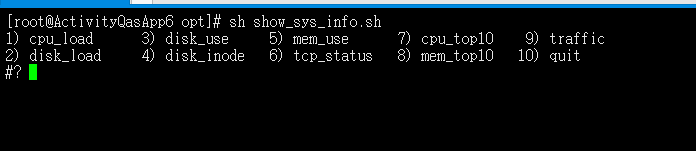
1)cpu_load:分析cpu
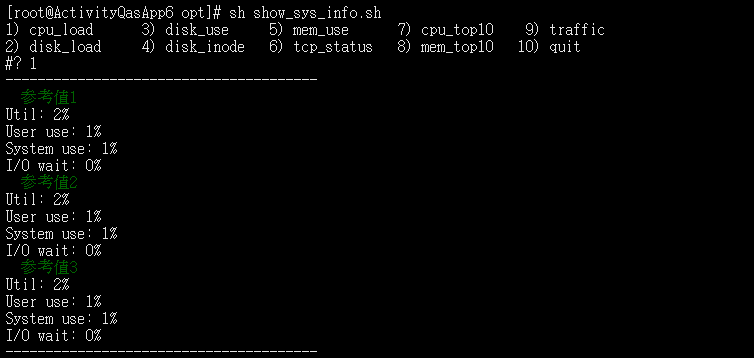
util:cpu已使用百分比
user use:用户使用cpu百分比
system use:系统使用cpu百分比
I/O wait:I/O等待百分比
三次刷新,间隔时间1s
2)disk_load 分析磁盘

Util:每秒磁盘处理的百分比
vda:
I/O Wait:IO等待时间
Read/s:每秒磁盘读数据量
vda:
Write/s:每秒磁盘写数据量
vda:
3)disk_use 磁盘使用情况

disk total:打印磁盘数量和磁盘分区使用情况
4)disk_inode 如果有磁盘inodo超过90%,这里会打印出来
5)mem_use 内存占用情况
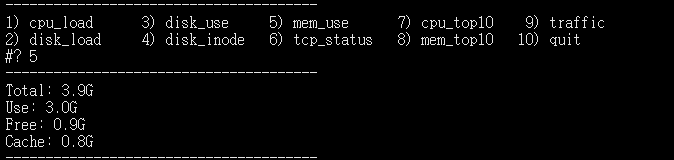
Total:总内存
use:已使用内存
free:剩余内存
cache:缓存占用内存
6)tcp_status tcp状态
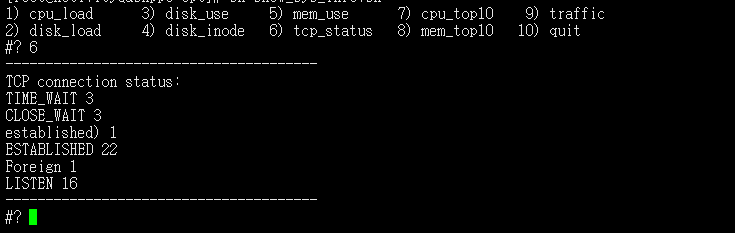
7)cpu_top10 占用cpu最大的十个进程
8)mem_top10 占用内存最大的十个进程
9)traffic 查看网卡进出流量
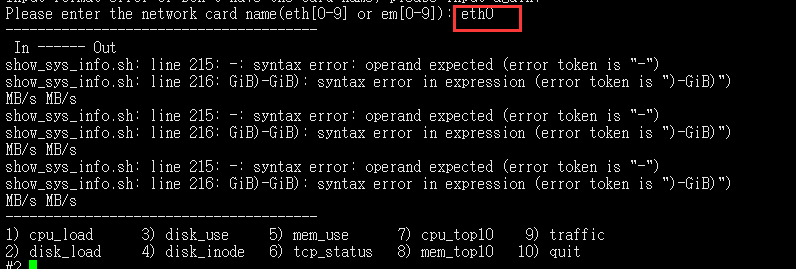
Shell脚本分析服务器性能的更多相关文章
- 使用shell脚本分析Nagios的status.dat文件
前言 Nagios的安装和配置以及批量添加监控服务器在我前面的文章中已经讲的很详细了. 我们知道,Nagios的网页控制页面(一般为http://nagio.domain.com/nagios)里可以 ...
- shell 在手分析服务器日志【转】
自己的小网站跑在阿里云的 ECS 上面, 偶尔也去分析分析自己网站服务器日志,看看网站的访问量.看看有没有黑阔搞破坏!于是收集,整理一些服务器日志分析命令,大家可以试试! awk '{print $1 ...
- shell脚本分析nginx日志
shell脚本分析nginx日志: name=`awk -F ',' '{print $13":"$32}' $file | awk -F ':' '{print $4}'`ech ...
- Hadoop的shell脚本分析
你会发现hadoop-daemon.sh用于启动单独的本机节点 而hadoop-daemons.sh 会批量的ssh到别的机器启动 前记: 这些天一直学习hadoop,学习中也遇到了许多的问题,主要是 ...
- 一段shell脚本分析
工作中碰到这样的需求: 1.每天定时要执行python脚本生成excel 2.将生成的excel拷贝到特定目录下 3.通过python发送脚本发送给特定的接收者 因为之前没有接触过shell脚本,同事 ...
- shell脚本分析 nginx日志访问次数最多及最耗时的页面
当服务器压力比较大,跑起来很费力时候.我们经常做站点页面优化,会去查找那些页面访问次数比较多,而且比较费时. 找到那些访问次数高,并且比较耗时的地址,就行相关优化,会取得立竿见影的效果的. 下面是我在 ...
- Linux shell脚本判断服务器网络是否可以上网
Linux shell脚本判断网络畅通 介绍 在编写shell脚本时,有的功能需要确保服务器网络是可以上网才可以往下执行,那么此时就需要有个函数来判断服务器网络状态 我们可以通过curl来访问 www ...
- 利用shell命令分析服务器日志
在没有专业日志分析系统的情况下,我们有时需要对日志进行简单的分析,下面列出一些常用的shell命令分析日志的方法,一定要收藏 1.查看有多少个ip访问 awk '{print $1}' log_f ...
- MySQL进阶篇(01):基于多个维度,分析服务器性能
本文源码:GitHub·点这里 || GitEE·点这里 一.服务器性能简介 1.性能定义 服务器性能优化是一项非常艰巨的任务,当然也是很难处理的问题,在写这篇文章的时候,特意请教下运维大佬,硬件工程 ...
随机推荐
- 大数阶乘(c++实现)
#include <iostream>using namespace std;#define N 1000int BigNumFactorial(int Num[], int n);voi ...
- Micropython TPYBoard v102 温湿度短信通知器(基于SIM900A模块)
前言 前段时间看了追龙2,感受就是如果你是冲着追龙1来看追龙2的话,劝你还是不要看了,因为追龙2跟追龙1压根没什么联系,给我的感觉就像是看拆弹专家似的,估计追龙2这个名字就是随便蹭蹭追龙1的热度来的. ...
- 【Java例题】1.1计算n的阶乘
package study; import java.util.*; import java.math.*; public class myClass { public static void mai ...
- 2、JAVA相关基础的学习和工具
个人感觉,各种语言的基础知识,例如标识符,运算符等在宏观上几乎是一样的,只是在某些方面上会有一点点差异,因为本人已经有了语言基础,所以对于标识符,关键字,运算符等方面的只是便不作赘述,敬请谅解,如果你 ...
- css常用代码块
顶部固定导航栏 | css position: fixed; top: 0; left: 0; z-index: 9999; width: 100%; height: 48px; border-top ...
- Java——数据结构(链表)
链表,可扩展长度,泛型. public class Link { Node header = null; //头结点 int length;//当前链表长度 class Node { Node nex ...
- 关于p标签不能嵌套div标签引发的标签嵌套问题总结
问题由来:<p>中嵌套<div>标签,两个都是块级元素,按理应该可以正常显示,但是最后的结果居然是多出来一段<p>的效果,所以就在网上找了许多关于标签嵌套规则的资料 ...
- Spring Cloud Gateway 服务网关快速上手
Spring Cloud Gateway 服务网关 API 主流网关有NGINX.ZUUL.Spring Cloud Gateway.Linkerd等:Spring Cloud Gateway构建于 ...
- ansible模块介绍之ios_command
一.模块简介 ios_command此模块将任意命令发送到ios节点并返回设备读取的结果 此模块不支持在配置模式下使用,即只支持在用户模式>和特权模式#下使用 官方文档地址:https://do ...
- 使用maven搭建ssm框架环境
1.前言 因为经常换环境,在搭ssm框架的时候老是出错,所以记录一下最近搭建的环境,以供参考. 本文讲解如何使用maven搭建ssm框架,并能用于简单的登录注册. IDE:IDEA,JDK版本:1.8 ...
